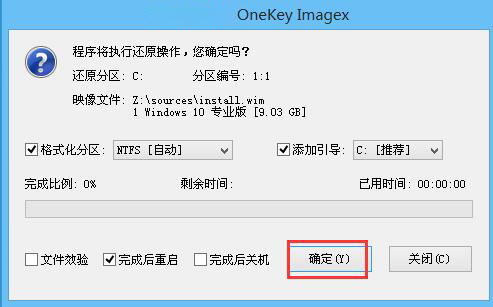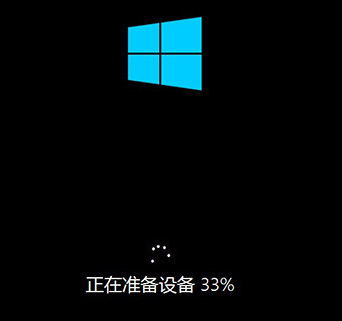有网友买了新电脑,预装系统不是win10,想给电脑换装成win10系统,但苦于不知道怎么操作,那借用uefi启动盘怎么安装win10系统呢?下面就给大家分享uefi启动盘装win10的操作步骤。
准备工作:
①制作一个最新版u助手u盘启动盘;
②到网上下载要安装的系统镜像,复制到u盘中。
操作步骤:
1、启动电脑,按快捷键进入启动选择界面,选择带有uefi名称的选项,如图所示:
2、进入pe系统后,在弹出的u助手pe一键装机工具窗口中,点击浏览将系统添加进来,选择c盘作为系统盘,点击确定即可,如图所示:
3、点击确定,进行还原,如图所示:
4、还原结束后,电脑自动重启,进行程序安装,如图所示:
5、待程序安装结束,进行设置,就可以使用电脑了,如图所示:
以上就是uefi启动盘装win10的操作步骤,有兴趣安装win10系统的用户,可以尝试这方法进行安装,希望今天的分享对大家有所帮助。
责任编辑:u助手:http://www.uzhushou.cn